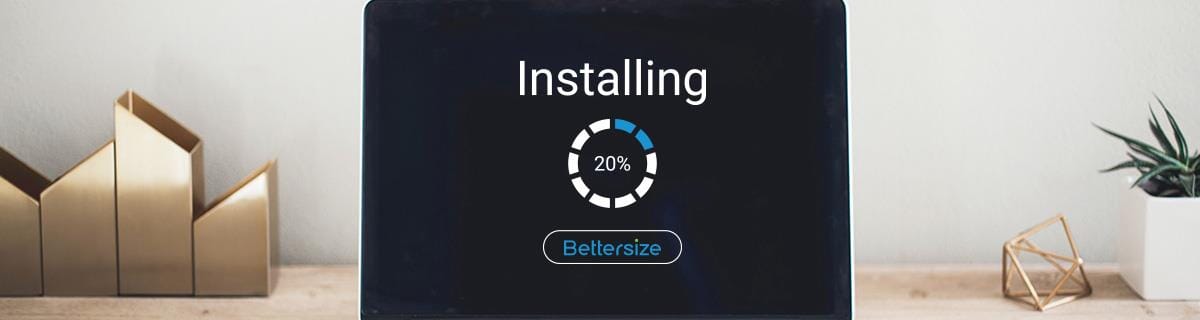Bettersize ST
- ● Visión general de la autoinstalación
- ● Paso 1: Preparación de la instalación
- ● Paso 2 - Desembalaje
- ● Paso 3-Instalar la conexión
- ● Paso 4 - Configuración del software
La instalación del Analizador de Tamaño de Partículas por Difracción Láser Bettersizer ST es muy fácil. Este artículo le guiará a través del proceso de instalación de su nuevo Bettersizer ST. Siga las instrucciones en secuencia para asegurarse de que entiende todos los pasos.
Paso 1- Preparación de la instalación
Antes de la instalación, debe confirmar que el entorno de trabajo es adecuado para el Bettersizer ST. Asegúrese de que la temperatura de su laboratorio es de 10 - 30℃ (50 - 86℉). Además, la humedad debe ser inferior al 80%. El voltaje de entrada del Bettersizer ST oscila entre 110 y 240V AC. Para el suministro de agua y el drenaje de agua, necesita preparar dos contenedores de líquido, uno se llena con agua limpia, que se utiliza como medio de medición; el otro se utiliza para la recogida de residuos. Por favor, no conecte el Bettersizer ST directamente al suministro de agua con presión. De lo contrario, la bomba peristáltica podría resultar dañada.
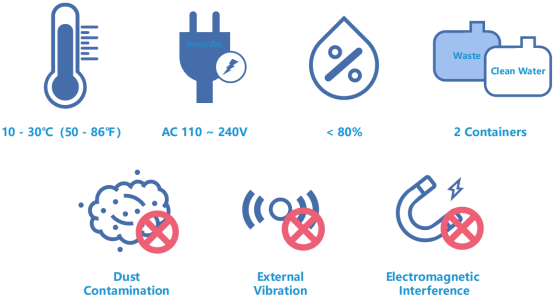
Para un mejor funcionamiento del Bettersizer ST, deben evitarse las interferencias externas, como la contaminación por polvo, las vibraciones externas y las interferencias electromagnéticas.
Es necesario un banco de trabajo rígido para la colocación del Bettersizer ST. Se sugiere que la longitud y la anchura del banco de trabajo sean superiores a 200 y 80 cm (78 3/4x31 1/2 ″). Recomendamos colocar el Bettersizer ST, el ordenador y la impresora en el orden mostrado en la imagen inferior. Se recomienda colocar el ordenador al lado del Bettersizer ST para facilitar la instalación. Si el banco de trabajo arriba mencionado no está disponible, por favor coloque el Bettersizer ST en su banco de trabajo rígido. Por favor, asegúrese de que hay espacio suficiente para los dos contenedores de líquido debajo del banco de trabajo.

Paso 2 - Desembalaje
Desbloquee las hebillas metálicas laterales de la caja de madera y desembálela con cuidado. En la caja encontrará una caja de cartón y un kit de mantenimiento negro. Abra la caja y coja el Bettersizer ST con cuidado. El kit de servicio negro contiene diversos accesorios para la instalación y el mantenimiento.
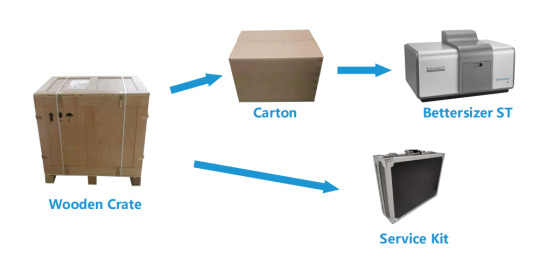
Para la instalación, asegúrese de tener una Guía Rápida, un Cable de Alimentación, un Adaptador de Alimentación, un Cable USB, un Tubo de Circulación de Silicona, un Tubo de Drenaje de Silicona, una Boquilla para el Tubo de Entrada y un Disco USB. Para más detalles, consulte la lista de comprobación de accesorios.
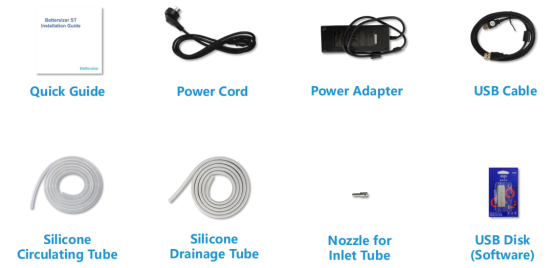
El resto de los accesorios deben guardarse en el kit de servicio. Por favor, guarde el kit de servicio en su almacén en caso de reparación o mantenimiento del instrumento.
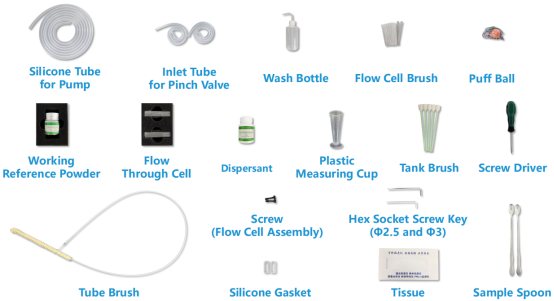
Preste atención a los tubos. En el kit de servicio negro hay cuatro tipos de tubos de silicona. El tubo gris se utiliza para el drenaje del agua (tubo de drenaje de silicona). Los dos tubos finos de silicona transparente empaquetados en una bolsa hermética se utilizan para la válvula de pellizco (Tubo de entrada para válvula de pellizco). Los otros dos tubos de silicona transparente son similares, la diferencia es el diámetro exterior. El que tiene un diámetro exterior mayor se utiliza en la bomba peristáltica (Tubo de silicona para bomba); el que tiene un diámetro exterior menor se utiliza como tubo de entrada de agua (Tubo de silicona para circulación).
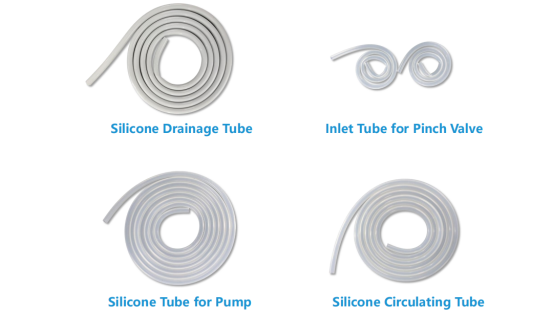
Paso 3 - Conexión del Instrumento
En esta parte, usted conectará el Bettersizer ST al contenedor de agua limpia, al contenedor de residuos, al ordenador y a la toma de corriente. Por favor, siga la guía en caso de desconexión y diríjase a la parte trasera del Bettersizer ST para iniciar la conexión.
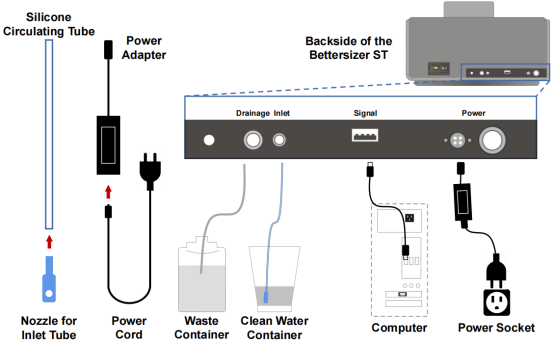
a. Conecte un extremo del Tubo de Circulación de Silicona al puerto de Entrada; inserte la Boquilla para el Tubo de Entrada en el otro extremo del tubo y colóquelo en el Contenedor de Agua Limpia.
b. Conecte un extremo del Tubo de Drenaje de Silicona al puerto de Drenaje; coloque el otro extremo en el Contenedor de Residuos.
c. Conecte un extremo del Cable USB al puerto de Señal; conecte el otro extremo al ordenador.
d. Conecte el cable de alimentación al adaptador de corriente. A continuación, conecte un extremo del adaptador de corriente al puerto de alimentación; conecte un extremo del cable de alimentación a una toma de corriente. Asegúrese de que la parte plana del conector está arriba.
Paso 4 - Configuración del software
Una vez completada la conexión del instrumento, necesita configurar el software. Encienda el Bettersizer ST y luego el ordenador ①. Inserte el disco USB ② y haga doble clic en la unidad de disco USB ③ y abra la carpeta Bettersizer ST Laser Particle Size Analysis System ④, y luego haga doble clic en el programa de configuración Bettersize Laser Particle Size Analysis System V8.1-SW.01.01.08104.00 ⑤. Finalice la configuración del software de acuerdo con la indicación de la interfaz ⑥.
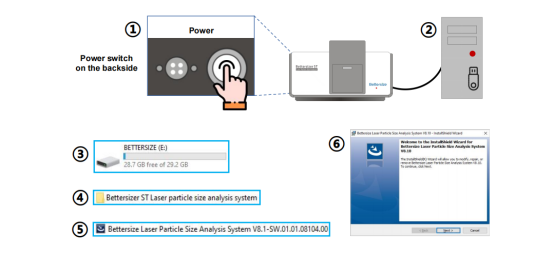
A continuación, debe actualizar el controlador. Haga clic con el botón derecho en el icono Este PC del escritorio y seleccione Administrar para mostrar la ventana Administración de equipos ①. Seleccione Administrador de dispositivos ②- Otros dispositivos - Puerto COM virtual STM32 ③ y haga clic con el botón derecho para seleccionar Actualizar controlador para mostrar la ventana Actualizar controladores ④. Seleccione Buscar controladores en mi equipo ⑤ y, a continuación, vuelva a la unidad de disco USB y seleccione la carpeta highspeed-driver-1.1 ⑥. Haga clic en Siguiente para finalizar la actualización del controlador ⑦.
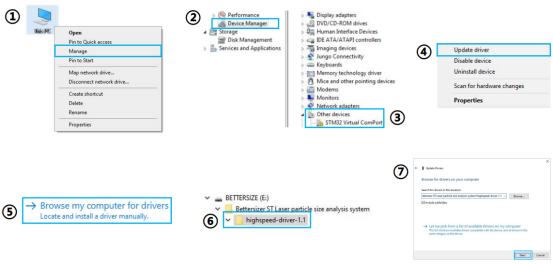
Por último, pruebe el sistema con el software para finalizar la instalación. Inicie el software Bettersize Laser Particle Size Analysis System V8.10 ①. Haga clic en los iconos Supply ②, Drainage ③, Circulation ④, Ultrasound ⑤, R-Speed + ⑥, y R-Speed - ⑦ para comprobar las funciones del software. Por favor, tenga en cuenta que el tanque de circulación necesita ser llenado con agua de nuevo antes de hacer clic en el icono de Circulación. Si el Bettersizer ST funciona correctamente, entonces la instalación ha terminado.
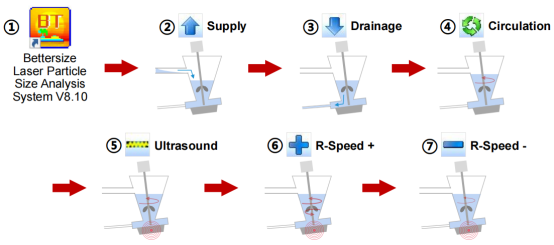
Gracias por elegir este producto. No dude en ponerse en contacto con nosotros si tiene alguna dificultad en el futuro.